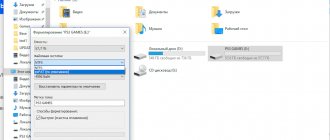Народная мудрость говорит о том, что если что-то требуется сделать хорошо, то надо делать это самому. Многим не нравится творчество некоторых знаменитых поп исполнителей песен, рок певцов и т. п.
Но вместо того, чтобы критиковать их хрипы, визги и дикие пляски на сцене, например, Ф.Киркорова или В.Сердючки, а также не утруждать уши неблагозвучным голосом профессионалов, лучше петь самому в микрофон и при этом наслаждаться очаровывающим голосом из динамиков умного телевизора или подключенных к нему колонок домашнего кинотеатра.
Чтобы реализовать затею, необходимо только грамотно подключить микрофон. Об этом и пойдет речь в ниже представленном материале.
Как реализовать задуманное?
Чтобы воплотить это требуется совсем немного действий:
- Установить в Smart TV караоке-приложение;
- Подключить микрофон;
- В установленном приложении запустить понравившуюся композицию;
- Радовать близких, друзей и главное себя вокальными способностями, которыми наделила певца матушка—природа.
Установка приложения
В магазинах программ для Смарт ТВ большой выбор утилит для караоке. Известной и хорошо зарекомендовавшей себя программой является «Мастер караоке».
Также значительный выбор песен хранится на ресурсе «караоке.ру».
Обычно не возникает проблем на этой стадии исполнения задуманного, так как выбор приложений для умного телевизора обширен, каждый пользователь может легко подобрать себе подходящий вариант.
Сложности появляются во время выполнения второго пункта, т. е. при подключении микрофона. Поэтому этой проблеме ниже уделено пристальное внимание.
Подключение микрофона
Важным звеном в цепочке «певец – ТВ» является микрофон, поэтому к выбору следует относиться с вниманием. От этого зависит работоспособность всей системы.
Чтобы осуществить успешное подключение надо учесть следующее:
- Обязательно приобрести подходящую модель микрофона к имеющемуся в наличии дома телевизору. Если этот пункт человек решит проигнорировать, то с большой вероятностью работать оборудование не будет так, как этого хочется пользователю. До покупки надо довести до продавца точную информацию о марке, модели и номер серии телевизора, к которому планируется подключать микрофон;
- В случае грамотного выбора модели микрофона уже не составит труда подключить его к ТВ и, испытав работоспособность, убедиться в успешности выполненной задачи. В Смарт TV после подключения микрофона в автоматическом режиме происходит распознавание устройства и настройка корректного функционирования;
- После подключения правильно выбранный микрофон будет сразу нормально функционировать и специально настраивать оборудование не потребуется. Останется открыть в Smart TV караоке-приложение и радовать окружающих своим божественно звучащим голосом.
Сторонние приложения
На устройствах нет разъёма для микрофона? Тогда воспользуйтесь схемой соединения ноутбука с HDMI кабелем. При наличии определённого вида микрофона придётся скачивать дополнительные утилиты с всемирной сети. Основная разница состоит в установке.
- На устройство, если микрофон непосредственно подключен;
- На телевизор, если модель поддерживает опцию.
Как обновить флеш плеер на телевизоре LG Смарт ТВ — инструкция
Скачивайте одним из способов. Первый с домашним интернетом. Второй, при использовании флешки или отдельной карты памяти. Если загружаете файл с непроверенного источника, проверьте его на наличие вирусов. Подобные виджеты вредят и приводят к поломке. Устанавливайте надежные версии, которые использовались кем-то.
Способы подключения
Существует два способа беспроводного подключения, с помощью кабельного соединения телевизора и микрофона.
Оба метода надежны, но имеют серьезные недостатки и некоторые преимущества. К примеру, в первом случае часто пользователей отпугивает цена, а во втором, постоянно волочащийся шнур за исполнителем, который вместо того, чтобы радовать близких людей своим вокалом, постоянно спотыкается об кабель.
Проводное соединение через USB
Относится к наиболее простому методу соединения микрофонного аппарата с ТВ. Чаще всего этот способ предпочитают использовать владельцы телевизоров «Samsung», на задней панели которых установлены USB-порты.
Сразу после установки USB-штекера в соответствующий порт, умный телевизор, обнаружив устройство, выводит на экран сообщение об успешном подключении, и микрофон сразу полноценно функционирует.
Для рассматриваемого способа подсоединения иногда используются специальные адаптеры.
Если микрофон оснащен другим типом штекера, то соединять USB-порт телевизора можно через переходник.
Проводное соединение через 3,5 и 6,3 мм разъемы
Некоторые ТВ оснащены стандартными гнездами «Audio IN».
После соединения штекера микрофона с гнездом иногда требуется нажать специально предусмотренную клавишу либо тумблер включения устройства.
С целью получения качественного звучания рекомендуется подсоединять микрофон с использованием усилителя. Такое оборудование оснащается гнездом 3,5 или USB-разъемом.
Этот вариант с ресивером часто используется владельцами ТВ от «LG», так как напрямую через Mini Jack 3,5 подключение микрофона к ним не предусмотрено.
Конечно, не каждый человек имеет свободные средства для покупки дополнительного оборудования в виде усилителя, однако, его схему можно собрать и самостоятельно. Потребуется потратить немного времени и усилий на работу с паяльником для компоновки нескольких элементов, отображенных на рисунке ниже.
Подобных схем для усиления сигнала звука микрофона во всемирной паутине много, поэтому человек с умелыми руками может сэкономить немалые средства семейного бюджета, собрав усилитель собственноручно.
Проводное соединение штекерами типа «Тюльпан»
До сих пор популярные марки телевизоров оснащаются гнездами для подключения тюльпанчиком.
Если на задней панели ТВ таких разъемов не предусмотрено, то выпускаются специальные переходники «Тюльпанчики – Скарт».
После подключения микрофона через переходник, следует установить тумблер на корпусе адаптера в нужный режим работы.
Беспроводное соединение
Никому не нравятся путающиеся под ногами провода, а сегодня на рынке представлено значительное разнообразие беспроводных микрофонов. Необходимо только приобрести устройство, подходящее по своим техническим характеристикам конкретной модели телевизора.
После длительного использования у всех проводных микрофонов происходит расшатывание контактов в местах соединений, что приводит к неожиданным разрывам связи в самые неподходящие моменты. Беспроводные девайсы полностью лишены этой проблемы. Из их недостатков можно отметить только высокую стоимость.
Не рекомендуется приобретать дешевые подделки, так как такое беспроводное устройство долго не прослужит и будет постоянно трепать нервы вокалиста сбоями в работе.
Производитель современных умных телевизоров предусматривает работу с беспроводными микрофонами без использования дополнительного оборудования. Поэтому при их подключении почти никогда не возникает проблем, чего нельзя сказать о микрофонах, подключаемых посредством кабельного соединения.
Как подключить микрофон к телевизору Samsung Smart TV для караоке
Не знаете как подключить микрофон для караоке к телевизору samsung smart tv? Этот вопрос встречается часто на различных пользовательских формах и чатах. Каждый второй пользователь сталкивается с подобными неполадками и ищет совета. Наиболее частая ситуация – на технике отсутствует вход для провода. Владельцы техники разводят руками и не знают как поступить. В инструкции ниже несколько методов для решения проблемы.
Как убрать рекламу на телевизоре Samsung, LG, Sony, Philips и IPTV
Способ 1
Берём микрофон со специальным штекером. Увеличиваем звук на нем до нужной отметки. Далее соединяем аппаратуру с гнездом на технике. Используем вход DVI AUDIO IN, который находится сзади на панели. При правильном подключении, сможете наслаждаться любимым хобби.
Способ 2
Следующий метод – ищем на обратной стороне ТВ разъем с названием «SCART». Берём с переходник «Тюльпан» и соединяем контакты между собой. Далее воспользуемся пультом управления. Найдите раздел «Поиск» и определите устройство. Включаем трек и тестируем систему.
Если у Вас остались вопросы или есть жалобы — сообщите нам
Задать вопрос
Способ 3
Современные TV имеют опции подключения к ДВД-приёмнику. Ещё один вариант – активируйте девайс через плеер, далее непосредственно к TV.
Способ 4
Легкий метод, который используют практически все. Пользователю понадобится аппаратура с usb-штекером. Найдите на обратной стороне техники вход и соедините.
Основные сложности при подключении и рекомендации по их устранению
Часто самостоятельные попытки подключить пользователем, имеющийся у него в наличии микрофон к телевизору, успешными назвать сложно, но когда девайс подобран к ТВ грамотно и все технические характеристики оборудования полностью соответствуют, есть возможность быстро устранить возникшие проблемы.
Проблемы:
- После подсоединения звук не передается в телевизор;
- Устройство отказывается распознаваться в ТВ.
Рекомендации:
- Осуществить обновление караоке-приложения (в большинстве случаев уже это простое мероприятия позволяет устранить возникшие сложности);
- Подключить через усилитель;
- Кабель от микрофона подсоединить к DVD-плееру, который соединен с ТВ (учитывая факт наличия у многих пользователей ДВД-проигрывателя, этот способ наиболее удобен для быстрого решения проблемы с подключением);
- Проверить положение переключателей на корпусе микрофона и при необходимости установить в активное положение;
- Проверить уровень зарядки аккумуляторных батарей беспроводного устройства и при необходимости заменить на новые;
- В случае, когда дома есть домашний кинотеатр, использование последнего наиболее целесообразно. Большинство подобных систем поддерживают работы с микрофонами и от пользователя потребуется просто соединить штекер от микрофона с соответствующими разъемами ресивера;
- Временным вариантом решения задачи послужит применение в качестве промежуточного звена лэптопа или стационарного ПК, а для соединения оборудования может быть использован кабель HDMI.